Comment installer pycharm sur Ubuntu 18.04
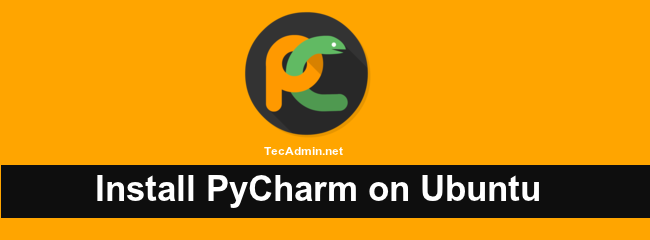
- 5036
- 1572
- Romain Martinez
PyCharm est le meilleur IDE pour le développement de Python. Cet IDE Python est disponible en éditions professionnelles et communautaires. L'édition communautaire est disponible gratuitement, mais Professional Edition a plus de fonctionnalités. Visitez ici pour trouver la différence dans l'édition communautaire et professionnelle.
Ce tutoriel vous décrit comment installer pycharm dans Ubuntu 18.04 Systèmes LTS Linux.
Conditions préalables
Connectez-vous avec un compte privilégié sudo sur votre système Ubuntu. Ensuite, lancez un terminal à partir de toutes les applications ou utilisez les touches de raccourci Ctrl + Alt + T.
Étape 1 - Installez PyCharm sur Ubuntu 18.04
PyCharm est disponible en 2 édition, le premier est une édition communautaire disponible librement pour les utilisateurs. Il est recommandé pour les étudiants pour les développeurs de développeurs Python. Une version professionnelle est également livrée avec plusieurs fonctionnalités requises pour les développeurs professionnels.
Installez l'une des éditions ci-dessous selon vos exigences:
- Installer l'édition communautaire - L'édition communautaire a un grand nombre de fonctionnalités pour commencer à travailler avec le Pycharm IDE.
sudo snap installer pycharm-community --classic - Installer une édition professionnelle - L'édition professionnelle est livrée avec plusieurs fonctionnalités avancées Les développeurs de logiciels. Il est livré avec une licence d'essai de 30 jours.
sudo snap installer pycharm-Professional - Classic
C'est ça. Les instructions ci-dessus installeront PyCharm sur le système Ubuntu.
Étape 2 - Lancez Pycharm
Cliquez sur l'icône Afficher les applications dans le coin inférieur gauche. Ensuite, tapez «pycharm» dans la zone de recherche, vous verrez une icône de lanceur de pycharm.
Cliquez sur l'icône du lanceur pour démarrer le PyCharm IDE sur votre système Ubuntu.
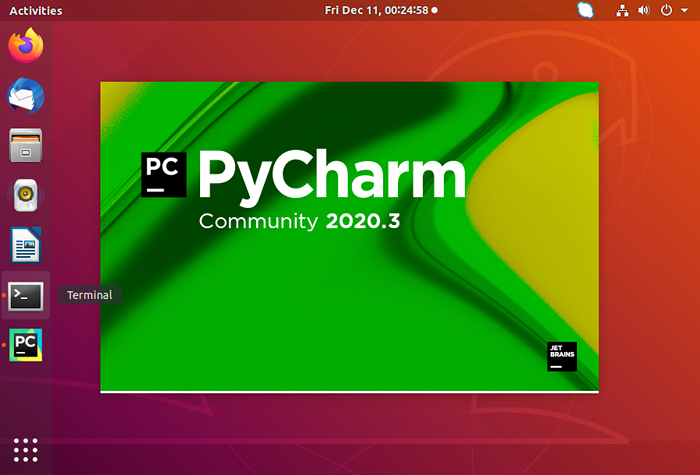
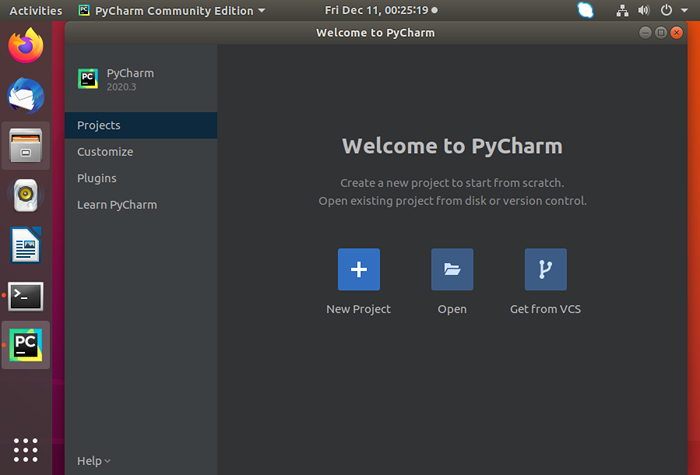
Étape 3 - Désinstaller Pycharm
Umake permet également de supprimer les packages du système. Si vous n'en avez plus besoin, vous pouvez supprimer PyCharm à chaque fois en utilisant la commande suivante.
sudo snap supprimer la communauté pycharm Conclusion
Ce tutoriel vous a aidé à installer PyCharm sur Ubuntu 18.04 Systèmes LTS. Profitez du développement avec des fonctionnalités riches pour les applications Python.
- « Comment supprimer l'histoire de la validation dans Github
- Ubuntu 17.04 Date de sortie et fonctionnalités »

